[LINUX] Verbinden Sie Sipeed Lichee Zero mit dem Netz
Ich möchte eine Verbindung zum Internet herstellen
Das Betriebssystem in diesem Gerät schien Debian-basiert zu sein und enthielt den Befehl apt. Also möchte ich mich mit dem Internet verbinden und aktualisieren.
Im Standardzustand dieses Geräts gibt es jedoch weder Ethernet noch WLAN, sodass keine Verbindung zum Netz hergestellt werden kann. Es gibt zwei Möglichkeiten, eine Verbindung herzustellen: Überbrücken eines virtuellen USB-Ethernet mit einem Linux-PC oder mit einem USB-WLAN-Dongle.
Die Methode an der Brücke wurde einmal durchgeführt, da das WLAN zunächst nicht gut verbunden war, aber es war sehr mühsam.
WiFi-Dongle
Ich habe zwei Typen ausprobiert, die dafür bekannt sind, dass sie den Treiber unter Linux leicht treffen.
Buffalo WLI-UC-GNM auf der linken Seite
Das rechte ist das GW-USNANO2A von PLANEX
 Infolgedessen erkannte WLI-UC-GNM es nicht als Netzwerkgerät, GW-USNANO2A erkannte es jedoch als wlan0.
Infolgedessen erkannte WLI-UC-GNM es nicht als Netzwerkgerät, GW-USNANO2A erkannte es jedoch als wlan0.

Wenn Sie einen Dongle an USB anschließen, können Sie keinen Strom über USB liefern, sodass 5 V vom Pin-Header zum Verschieben geliefert werden.

Wlan einstellungen
Erstellen / Hinzufügen einer WLAN-Einstellungsdatei
Da der Dongle erkannt wird, stellen Sie das WLAN ein. Generieren Sie zunächst mit dem folgenden Befehl eine Vorlage mit den WLAN-Einstellungen
~# wpa_passphrase "Your_SSID" Your_passwd
Wahrscheinlich sollte es so ausgegeben werden.
Aus Sicherheitsgründen ist es möglicherweise besser, das unformatierte Kennwort zu löschen. (# Teil)
network={
ssid="${your ssid}"
\#psk="${your password}"
psk=${key}
}
Fügen Sie den mit dem obigen Befehl ausgegebenen Inhalt zu /etc/wpa_supplicant/wpa_supplicant.conf hinzu und erstellen Sie ihn, falls er nicht vorhanden ist.
#### **`~# vim /etc/wpa_supplicant/wpa_supplicant.conf`**
```root@licheepi
Schreiben Sie beim Erstellen eines neuen den folgenden Inhalt am Anfang der Datei und schreiben Sie dann die Einstellungen.
ctrl_interface=DIR=/var/run/wpa_supplicant GROUP=netdev
update_config=1
country=JP
### Registrieren Sie die WLAN-Einstellungsdatei
#### **`~# vim /etc/network/interfaces`**
```root@licheepi
Fügen Sie diese Zeile hinzu
auto wlan0
iface wlan0 inet dhcp
wpa-conf /etc/wpa_supplicant/wpa_supplicant.conf
* Der Speicherort von wlan0 kann sich je nach Umgebung ändern. Ändern Sie ihn daher in diesem Fall.
Danach, als ich neu startete, wurde es verbunden
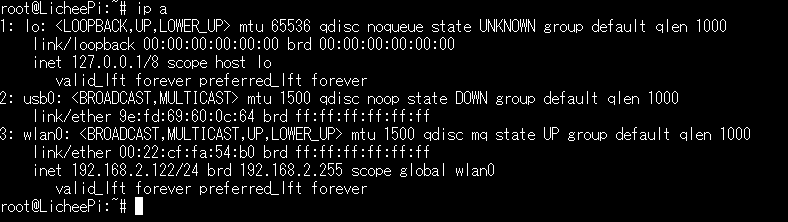
Zu diesem Zeitpunkt können Sie mit apt update aktualisieren.
Die Standardeinstellung des Betriebssystems für dieses Gerät war übrigens, dass die Zeitzone Hongkong war.
Es ist so unpraktisch wie es ist, also wechseln Sie zur japanischen Zeit
#### **`~# ln -sf /usr/share/zoneinfo/Asia/Tokyo /etc/localtime`**
```root@licheepi
Wenn Sie diesen Befehl drücken, wechselt die Zeitzone sofort.
###Fortsetzung
[Lichee Zero mit L Chika abgewischt(GPIO-Betrieb)](https://qiita.com/17_kitano/items/aecf3f7dfb0d376f4347)
Recommended Posts